Installering af Raspbian på din Raspberry Pi betyder at du finder Minecraft Pi i Spil sektionen. Minecraft Pi er en bare-knogler version af det populære overlevelsesspil designet til at hjælpe undervise brugere forskellige programmeringssprog.
Sikker på, det er sjovt, men det er ikke Minecraft-spillet, vi er kommet til at kende og elske. Som med alle ting Raspberry Pi har en gruppe brugere fundet ud af, hvordan man installerer den fulde version af Minecraft på din Raspberry Pi 2 eller 3.
Som med alle ting, Raspberry Pi, er der meget redigering og tinkering med filer og Terminal-kommandoer. Bare vær sikker på at tage din tid, læs gennem hvert trin, og du skal være i orden.
Huske
Før du dykker ind, er der nogle ting du bør vide:
- Du skal kende din Mojang-konto log-in info sammen med dit Minecraft brugernavn.
- Naturligvis skal du have en betalt licens til Minecraft. Du kan købe en fra Minecraft.net
- Vejledningen er specifikt for Minecraft 1.8.9. Men med en simpel tweak kan du køre den nyeste version, i øjeblikket 1.9.4 (mere på nedenstående).
- At køre Minecraft på en $ 35 computer er ikke til at være den smidigste oplevelse, men det er bestemt spilbar.
- Planlæg på at bruge en time at få alt i gang.

", " modalTemplate ":" {{content}} ", " setContentOnInit ": false} '>
Jeg foreslår at åbne denne vejledning i din Raspberry Pi's browser med et Terminal vindue ved siden af det. Der er nogle ændrede logfiler gemt i Dropbox-konti, du skal downloade, og jeg vil hader at sende kommandoerne her, kun for at få linkene ændret på en senere dag.
Processen er enkel, for det meste kræver at du kopierer forskellige Terminalkommandoer fra browseren og indsætter dem i kommandolinjen. Når du har indsat hver kommando i, skal du trykke på enter på tastaturet og din Pi tager sig af resten.
Tips til at gøre processen så glat som muligt
Her er nogle tips jeg kom på for at gøre processen så glat som muligt:
- Trin 1 gælder ikke for Raspberry Pi 3 brugere. For øjeblikket kan du ikke overclock Pi 3. Desuden er Pi 3 faktisk hurtigere ud af kassen end den foreslåede overklokshastighed på Pi 2.

", " modalTemplate ":" {{content}} ", " setContentOnInit ": false} '>
- Når du har indtastet trin 4 kommando, skal du bruge piletasterne på tastaturet til at fremhæve Avancerede indstillinger og trykke på enter. Markér derefter GL Options, vælg Aktiver .

", " modalTemplate ":" {{content}} ", " setContentOnInit ": false} '>
- Jeg blev lidt forvirret af trin 7 i vejledningen, hvor det står at klikke på "Rediger profil". Du skal faktisk klikke på Profil Editor og derefter dobbeltklikke på den første (og eneste) fortegnelse. Under Version Selection klik på rullemenuen ud for Brug version og vælg et build nummer. Husk, at vejledningen er standard til 1.8.9. For nu kan du bruge den version, og så kan vi ændre det, efter alt fungerer.
- Trin 10 fortæller dig at redigere filen "run.sh" uden yderligere instruktioner. For at gøre dette skal du åbne Minecraft-mappen i din Pi-mappe og højreklikke på filen Run.sh, og vælg derefter Teksteditor .
- For at starte Minecraft har du to forskellige muligheder. Vejledningen vil fortælle dig at bruge "./run.sh" i Terminal til at starte Minecraft. Mens det virker, skal du først indtaste "cd minecraft" i et terminalvindue før du går ind i kommandoen. Den anden mulighed er at åbne Minecraft-mappen, dobbeltklik på filen run.sh og vælg "Execute."
Kør den nyeste version
Okay, så når du får alt i gang, kan du begynde at tinker med installationen. For at kunne springe til den nyeste version af Minecraft skal du genstarte Minecraft.jar-filen.
- Indtast i et Terminal vindue: cd Minecraf t
- Indtast derefter: java -jar Minecraft.jar
- Klik på Profil Editor, og skift derefter versionen til 1.9.4 (eller hvad den seneste version er).
- Gem din ændring og klik på knappen Afspil, hvilket tvinger Minecraft til at downloade den nyeste version.
- Derefter skal du åbne Minecraft-mappen.
- For at fjerne eventuelle hovedpine bør du lave en fejltagelse, tage to sekunder og lav en kopi af filen run.sh. Omdøb det til noget alene linjerne "runcopy.sh".
- Med en kopi sikkert gemt væk, skal du åbne filen run.sh ved at højreklikke på den og vælge Tekst editor .
- Tryk på Ctrl-F på tastaturet, og skriv 1.8.9 i tekstfeltet. Der skal findes to - og kun to - forekomster. Udskift hver enkelt med den nuværende version af Minecraft (dette skal være det samme versionsnummer, du valgte i trin 3).
- Gem filen, og genstart derefter din Raspberry Pi.
- Start Minecraft som du normalt ville og nyd.








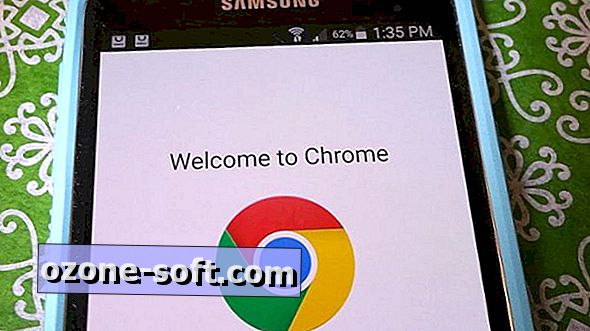
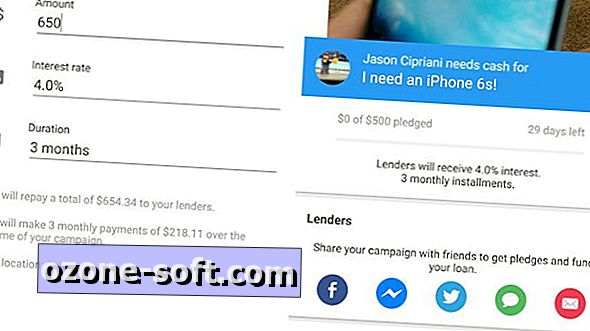



Efterlad Din Kommentar